2022-04: Dateien per Teilen-Funktion in Vorgänge importieren
Du hast bereits eine Datei wie eine PDF, ein Foto oder Ähnliches auf deinem Smartphone und würdest diese gerne an einen Vorgang anhängen? Oder du hast eine App wie die Georg Fischer WeldinApp und möchtest ein Schweißprotokoll aus der App heraus übertragen?
Bisher konntest du das nur machen, indem du den entsprechenden Vorgang geöffnet und das benötigte Anhang-Feld gesucht hast. Auf dieses konntest du dann klicken, um die Datei auf deinem Smartphone zu suchen und hochzuladen. Das bedeutete bei externen Apps: du musst die Datei erst aus der anderen App herunterladen, auf deinem Gerät speichern und anschließend mit Vaira auf deinem Gerät suchen.
Wir haben nun eine neue Möglichkeit implementiert, mit der du auch von der Datei oder von der externen App aus starten kannst.
Wenn du eine externe App wie die Georg Fischer WeldinAir-App nutzt, kannst du bei Dateien einfach auswählen, dass du sie mit einer anderen App teilen möchtest.
Per Datei kannst du zum Beispiel für ein Foto in deine übliche Fotogalerie gehen und dieses von dort aus teilen. Je nach Betriebssystem (Android/iOS) und Hersteller-Software deines Smartphones kann sich die Art leicht unterscheiden. Meistens reicht ein langes Gedrückthalten auf ein Foto, eine PDF oder sonstige Dateien, um ein Kontextmenü zu öffnen. Hier kannst du dann oft »Freigeben«, »Teilen« oder »Share« auswählen, um die Datei an eine andere App weiterzugeben. Hier kannst du nun auch Vaira auswählen.
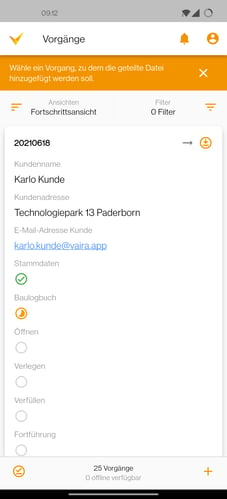
Du gelangst anschließend zu deiner Vorgangsliste, die in einer orangenen Box oben anzeigt, dass du nun den passenden Vorgang auswählen sollst, um die Datei anzuhängen. Hast du diesen ausgewählt, sagt dir die Box, dass du nun die passende Aufgabe auswählen sollst. Hast du auch das gemacht, musst du zuletzt das passende Feld in der Aufgabe auswählen.
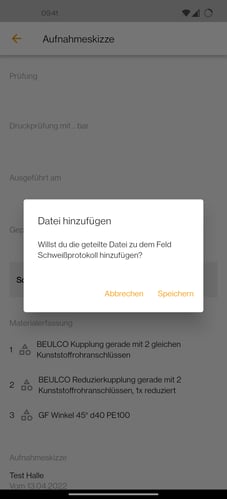
Du wirst hier abschließend noch einmal gefragt, ob du die Datei hinzufügen möchtest. Mit einem Klick auf »Speichern« lädst du die Datei in deinen Vorgang. Fertig!